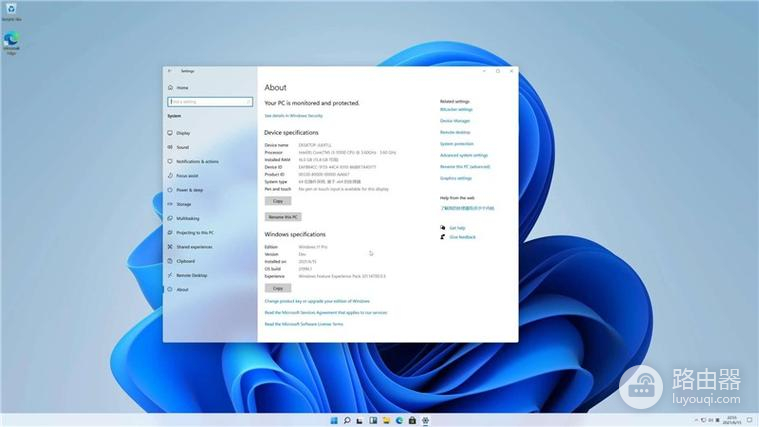win11应用商店加载不出图片解决方法
win11应用商店加载不出图片解决方法内容哪里找呢?有没有谁介绍一下呢?其实关于这块内容,路由器小编已经给你找到了,下面就带来详细的解析,让你轻松了解使用这款软件,还等什么呢?快来看一看吧!
如果Win11应用商店加载不出图片,您可以尝试以下解决方法:
1. 清除应用商店缓存:在Windows 11系统中,按下Win + R组合键打开运行窗口,输入“wsreset.exe”并按下回车键,等待应用商店重置并清除缓存。
2. 检查网络连接:确保您的网络连接正常,尝试重新连接网络或使用其他网络连接方式。
3. 更新Windows 11系统:确保您的Windows 11系统是最新版本,打开设置应用,点击“Windows 更新与安全”,选择“Windows 更新”并点击“检查更新”,如果有可用的更新,请安装它们。
4. 重启设备:尝试重新启动您的设备,有时候简单的重启可以解决一些问题。
5. 检查防火墙设置:确保您的防火墙设置不会阻止应用商店加载图片,可以临时关闭防火墙,然后重新打开应用商店,看看是否可以加载图片。如果可以,说明防火墙设置可能需要调整。
6. 重置应用商店:在Windows 11系统中,打开设置应用,点击“应用”并选择“应用和功能”,在应用列表中找到“Microsoft Store”,点击它,选择“高级选项”并点击“重置”,然后重新打开应用商店。